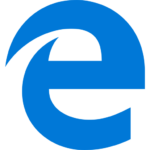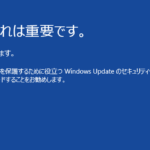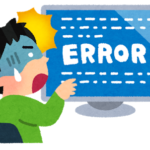スタートアップフォルダを一発で開く禁断の秘儀
アプリケーションやデータファイル、インターネットのお気に入りなどのショートカットを、
スタートアップのフォルダに入れておくと、パソコン起動時に自動的に読み込ませることができる。
※読み込まれる順番とかは指定できない。
毎朝、業務ソフトをいちいち起動している場合、パソコン起動時に自動的に業務ソフトを起動させることができるようになるかもしれないのだ。
この様に、使いこなせばいろいろ便利かもしれない。
スタートアップのフォルダは、一般的に次のディレクトリにある。
※WindowsXP以前についてはこの限りではない。
C:\Users\ユーザー名\AppData\Roaming\Microsoft\Windows\Start Menu\Programs\Startup
ちなみに標準では「AppData」は隠しフォルダである。
わりと階層が深いので、毎回いちいち開くのは大変だ。
一度開いた折に、デスクトップなどにショートカットを作っておいても良いが、なんだかエレガントではない気がするのではないか。
そこで、そんな我々は、いきなり必殺技を繰り出そう!
やり方は次の通りだ!
shell:startup
- ます、エクスプローラーまたはPCを開く。


- エクスプローラーのアドレスバーに「shell:startup」と入力する。

![エクスプローラー[shell:startup]](data:image/png;base64,iVBORw0KGgoAAAANSUhEUgAAASwAAADhAQMAAABIshroAAAAA1BMVEUAAACnej3aAAAAAXRSTlMAQObYZgAAAB1JREFUGBntwQEBAAAAgJD+r+4IAgAAAAAAAACAGiJHAAHTJKXHAAAAAElFTkSuQmCC)
すでに文字(アドレス)が書かれている場合は、消してから入力しよう。 - スタートアップのフォルダが開く。
隠しファイルを”表示しない”設定でも開く。

ここにアプリやファイルのショートカットを放り込んでおくと、パソコン起動時に読み込まれる。
※この方法は手軽であるが、アプリなどが読み込まれる順番とかは指定できない。
さらに、通っぽいやり方は、
※念のために書いておくが、入力した後は「Enterキー」を押すことを忘れずに!
以上!

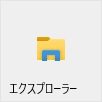
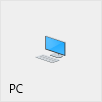
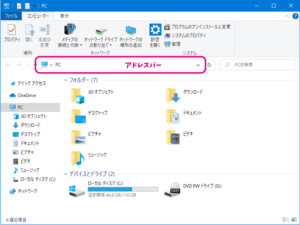
![エクスプローラー[shell:startup]](https://sp.joymate.co.jp/wp-content/uploads/2021/03/explorershell-startup-300x225.png)
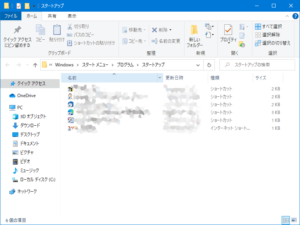

![ファイル名を指定して実行[shell:startup]](https://sp.joymate.co.jp/wp-content/uploads/2021/03/winrshell-startup-300x155.png)